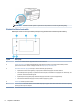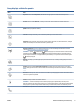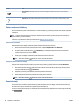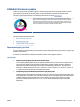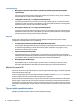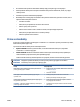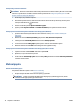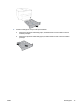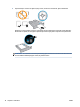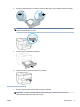Operating Instructions
Postup změny nastavení zásobníků
POZNÁMKA: Nastavení zásobníků lze změnit také prostřednictvím softwaru tiskárny HP nebo serveru EWS.
Informace o používání serveru EWS a softwaru tiskárny naleznete zde: Integrovaný webový server a zde:
Spusťte software tiskárny HP (Windows).
1. Zkontrolujte, zda je tiskárna zapnutá.
2. Na ovládacím panelu tiskárny stisknutím nebo tažením od horního okraje obrazovky otevřete panel
nástrojů a stiskněte ikonu (Nastavení).
3. Posuňte a stiskněte položku Správa zásobníku a papíru.
4. Vyberte položku Výchozí zásobník nebo Zámek zásobníku a poté vyberte vhodnou možnost.
Postup zapnutí automatického výběru zásobníku nebo zdroje papíru (Windows)
1. Spusťte software tiskárny HP. Další informace naleznete v části Spusťte software tiskárny HP
(Windows).
2. Klikněte na možnost Nastavit předvolby pod položkou Tisk, skenování a kopírování .
3. V dialogovém okně Předvolby tisku klikněte na kartu Zástupci pro tisk.
4. Z rozevíracího seznamu Zdroj papíru vyberte jednu z možností automatického výběru.
5. Kliknutím dvakrát na tlačítko OK zavřete dialogové okno a přijměte změny.
Postup zapnutí automatického výběru zásobníku nebo zdroje papíru (OS X a macOS)
1. V aplikaci otevřete nabídku Soubor a klikněte na příkaz Tisk.
2. Ujistěte se, že je zvolena tiskárna pro tisk.
3. Zvolte možnost Automatický výběr z místní nabídky Zdroj a kliknutím na tlačítko Zobrazit podrobnosti
zobrazíte možnosti tisku.
Vložení papíru
Vložení standardního papíru
Jak používat zásobník 2 zjistíte v části Práce se zásobníky.
1. Uchopte vstupní zásobník oběma rukama a úplně jej vytáhněte.
POZNÁMKA: Pokud ve vstupním zásobníku zůstal nějaký papír, vytáhněte jej před tím, než do
zásobníku vložíte papír jiného typu nebo formátu.
14 Kapitola 2 Začínáme CSWW